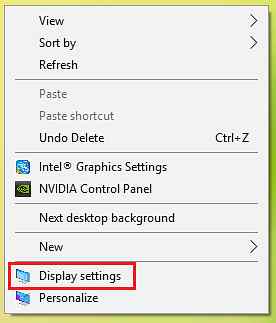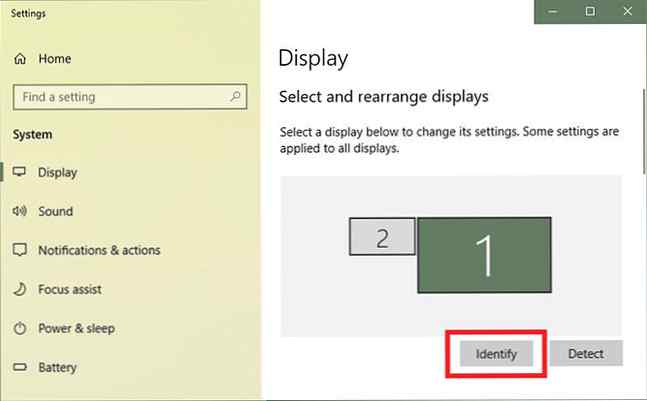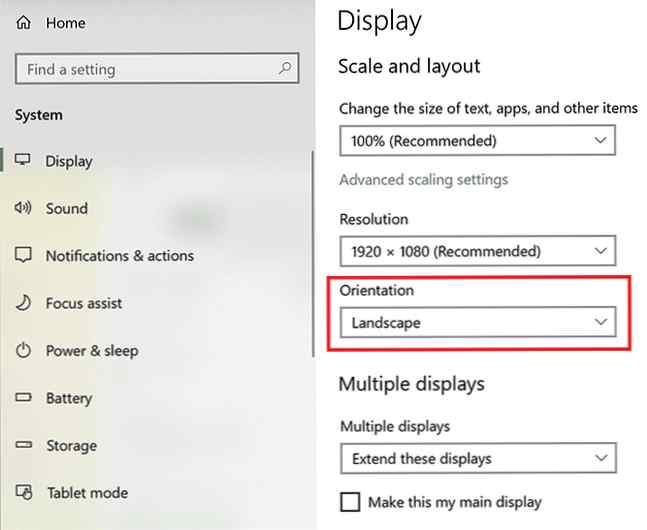Slik roterer du Windows-skjermen med 90 grader (og hvorfor du bør)

Windows-operativsystemet lar deg rotere hele skjermen med 90 grader hvis du vil. Men hvorfor vil du ha det?
Denne underutnyttede funksjonen kan være en nyttig måte å få mer ut av skjermen din fast eiendom med visse programmer som gir seg til stående orientering.
Dette er imidlertid kun nyttig hvis du faktisk fysisk kan slå skjermen med 90 grader. Så hvis du har en bærbar datamaskin med en skjerm som roterer, eller du har en ekstern skjerm på en montering som muliggjør rotasjon, vil denne metoden gjøre underverk for deg. Det er spesielt nyttig hvis du har flere eksterne skjermer. Få endelig to funksjonelle stasjonære datamaskiner med faktiske flere skjermer. Få endelig to funksjonelle stasjonære datamaskiner med virkelige flere skjermer. Når du har prøvd å jobbe med en dual monitor-oppsett, vil du aldri gå tilbake. Mens to skjermer gir deg doble arbeidsområdet og øker produktiviteten, fant jeg at oppsettet aldri er perfekt. Til slutt, ... Les mer .
Slik roterer du retningen av en Windows-skjerm
Hvorvidt du har flere skjermer satt opp på Windows 10 Den komplette veiledningen for å konfigurere flere skjermer i Windows 10 Den komplette håndboken for å sette opp flere skjermer i Windows 10 For produktiviteten er to skjermer bedre enn en. La oss se hvordan du kan tilpasse den andre skjermen med de beste verktøyene som er tilgjengelige online. Les mer, du kan bruke denne metoden:
- For å endre retningen til den eksterne skjermen, høyreklikk hvor som helst på skrivebordet ditt og klikk Skjerminnstillinger.
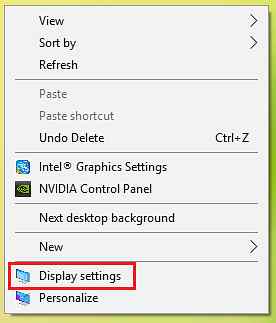
- I vinduet Innstillinger som åpnes, må du kontrollere at du har valgt riktig skjermbilde. Du kan gjøre dette ved å velge den nummererte skjermen du vil endre og klikke på Identifisere. (Hvis du bare har en ekstern skjerm, trenger du ikke å bekymre deg for dette trinnet.)
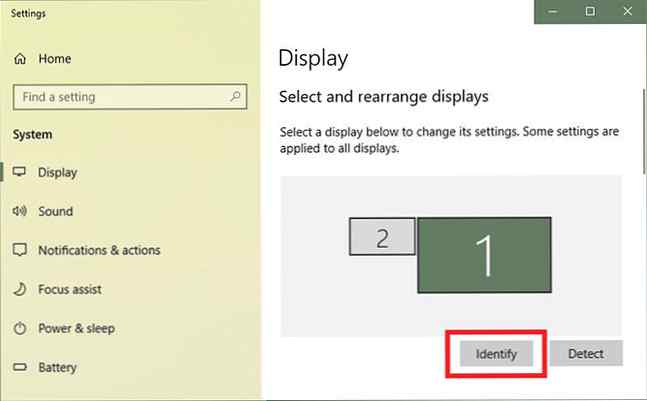
- Når du er sikker på at du har valgt riktig skjerm, blar du ned til Skala og layout og under orientering å velge Portrett fra rullegardinmenyen.
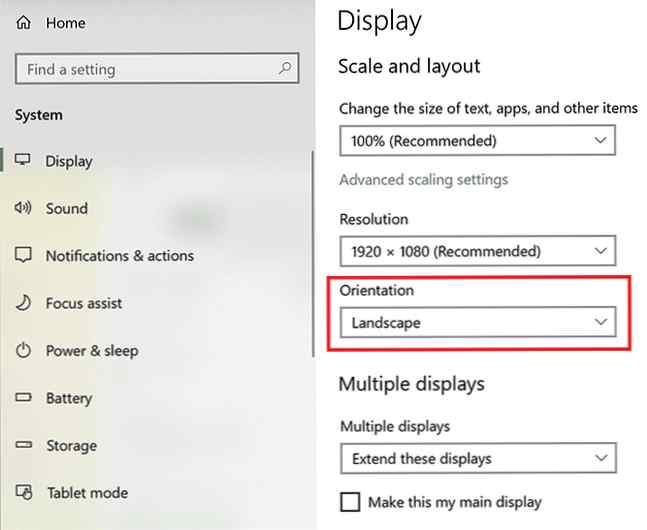
- Skjermen din skal nå vises i stående modus. Klikk Hold endringer for å opprettholde portrettmodusen.
Når kommer orienteringsrotasjon til å komme i bruk?
Hvis du har to eksterne skjermer, kan det være visse programmer du alltid holder åpne i en av disse skjermer. Her er et par eksempler på når du kan få mer ut av å bruke portrettmodus:
- Når du bruker Outlook eller en annen e-postklient, kan du endre fargen til stående modus for å se langt flere elementer i innboksen din enn med den tradisjonelle liggende modusen.
- Hvis du designer en langvarig infografisk ved hjelp av et program som Photoshop eller Illustrator, setter du skjermen på 90 grader, kan du se mer av hele designet på en gang. (Du kan holde referansemateriale åpent på den andre skjermen.)
Når som helst du trenger en lengre skjerm, kan dette lille trikset få deg akkurat det - og dette er bare en av de mange måtene som har to skjermer kan gjøre deg mer produktiv. Hvordan være mer produktiv med Dual-skjermer. Hvordan være mer produktiv med Dual-skjermer Du trenger plass til flere dokumenter, for å få oversikt og raskt skifte mellom oppgaver. Hva som er sant for skrivebordet ditt, gjelder også for ditt virtuelle arbeidsområde. Vi viser deg hvordan det betyr noe. Les mer .
Utforsk mer om: Windows Tricks.